
PLTウォレットにPLTを送金する方法とブリッジする方法が知りたい!

ちょっと長くなるけど頑張ろう!
こんにちは、ひまきちです!
今回はコインチェックからPTLを購入する方法と、PLTウォレットにPLTを送金する方法とブリッジの方法を詳しく解説していきます。
この記事の内容
- ePLTとpPLTの違いについて理解しておこう
- PLTウォレットをダウンロード&設定しておこう
- コインチェックでPLTを購入しよう
- コインチェックからPLTウォレットにPLTとETHを送金しよう
- PLTウォレットでePLT → pPLT へブリッジしよう
自分もエルマスの1stセール参加の為、初めてウォレットに「送金」から「ブリッジ」までやってみました。
色々つまずいたので、その点も踏まえながら解説していきます。

色々失敗しました(笑
《2022年7月3日追記》
2022年の5月からOKCoinJapanでPLT(pPLT)の取り扱いができるようなりました。
OKCoinJapanからPLTウォレットに送金する場合は、直接パレットチェーン(pPLT)に送金が可能なので「ブリッジ」の必要なし。
OKCoinJapanの口座開設方法から、PLTウォレットへPLTを送金する方法をまとめました。
※ただ、まだまだOKCoinJapanでのPLT取引量が少ないので、大量(数万単位)にPLTを購入する場合、送金手数料含めてもコインチェックでPLT購入した方がお得な場合があります。
ePLTとpPLTの違いについて理解しておこう
実際にPLTを購入していく前にまずは、「ePLT」と「pPLT」の違いを理解しておきましょう。
ここを理解しておくと、この後のウォレットへの送金やブリッジをする時の失敗がかなり少なくなるはずです。

自分はこの辺りの理解をあまりしないで進めて失敗しましたw
ePLTとpPLTとは?
PLTには、イーサリアムチェーン上のPLT(ePLT)と、パレットチェーン上のPLT(pPLT)の異なるブロックチェーン上に2種類存在します。
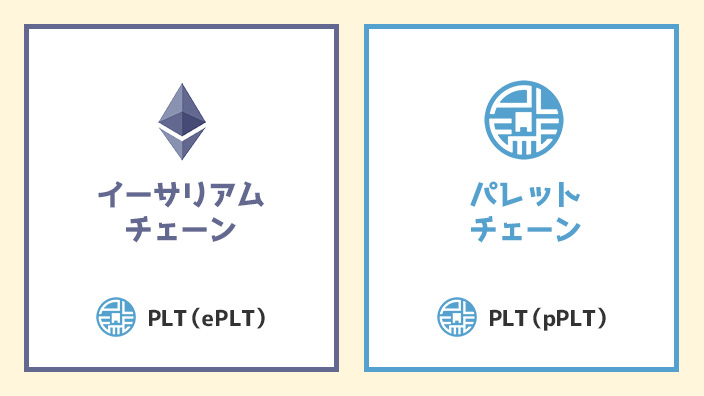
- コインチェックやBybitの取引所から購入できるPLTは、イーサリアムチェーン上のPLT(ePLT)
- PLT PlaceでNFTを購入したりステーキングしたりするPLTは、パレットチェーン上のPLT(pPLT)
なので、コインチェックで購入したPLT(ePLT)を、
PLT PlaceでNFTを購入したりステーキングをする為には、PLT(pPLT)に変換する必要があります。
この、異なるブロックチェーン上のPLTに変換することを「ブリッジ」といいます。
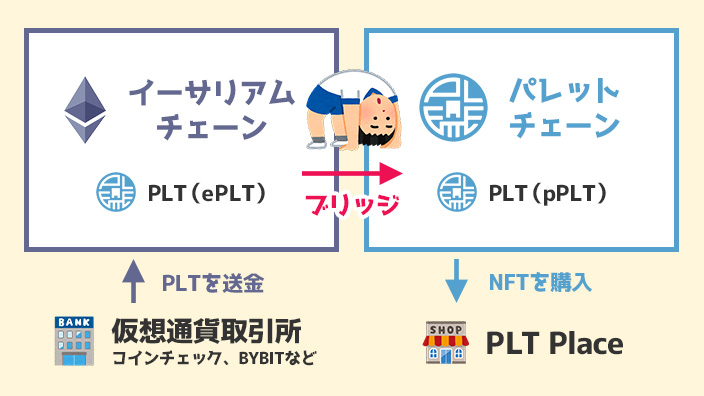
イメージ的にはこんな感じです。
コインチェックで購入したPLTは「ePLT」なので、PLT PlaceでNFTを購入する為には「pPLT」に「ブリッジ(変換)」しないと使用できないということですね。

ややこしいですよねw
PLTウォレットをダウンロード&設定しておこう
まだPLTウォレットの準備が終わっていないよという人は、先に「PLTウォレット」のダウンロードと設定をすませておきましょう。
PLTウォレットアプリをダウンロード
PLTウォレットのアプリは下記よりダウンロードしてください。
ウォレットアドレスを作成
PLTウォレットのアドレス作成方法については公式の方で、詳しい説明が掲載されているのでそちらをご参照ください。

PLTウォレットの準備これでOK!
コインチェックでPLTとETHを購入しよう
それでは実際に「PLT」と「ETH」の購入していきましょう!

あれ?なんでETHの購入も必要なの?

PLTをブリッジするときにガス代(手数料)でETHが必要になるんだよ
PLTをePLT⇒pPLTにブリッジする時にガス代(手数料)にETHが必要になるので、購入してウォレットに送金する必要があります。
購入の手順はこんな感じです。
- コインチェックに日本円を入金
- コインチェックの「取引所」からPLTを購入
- コインチェックの「販売所」からETHを購入
コインチェックに日本円を入金してみよう
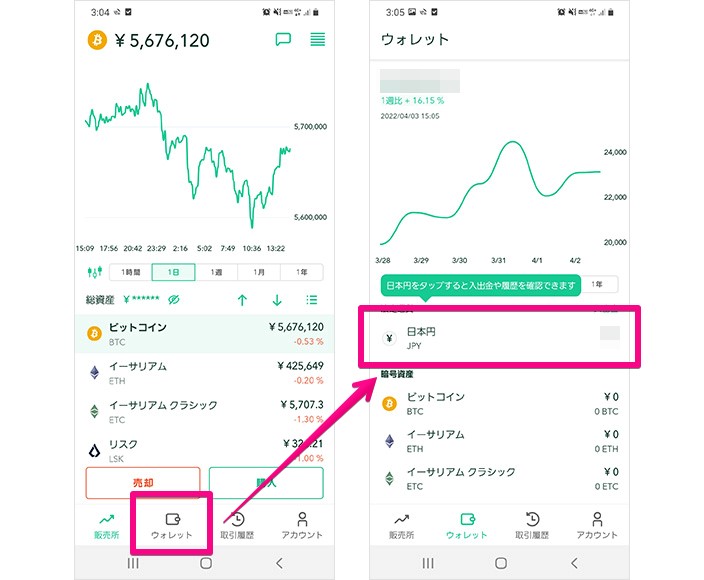
まずはコインチェックのアプリ下部のメニューから「ウォレット」を選択して、ウォレットの画面の「日本円」のところを選択します。
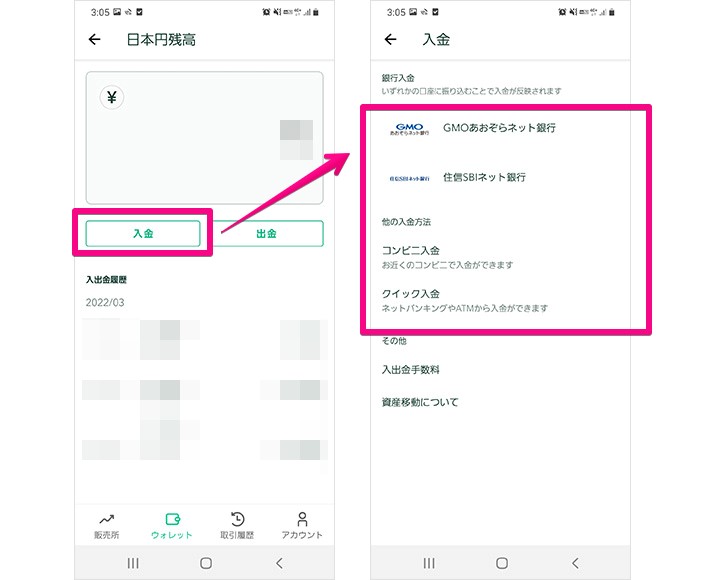
日本円の詳細画面になったら、「入金」を選択し、次の画面で「入金方法」を選びます。
オススメは、振込手数料しかかからず早く入金される銀行入金です。
コンビニ、クイック入金は手数料が必要な上に、入金してから7日間制限があるのでオススメできません。

銀行入金でも即時反映されると知らずに、コンビニ入金をして結局ウォレットに送金ができず泣いた思いがありますw
入金完了後、「日本円」のウォレットを確認して入金金額が表示されていれば完了です。
コインチェックの取引所からPLTを購入しよう
日本円の入金が確認できたら、次はPLTを購入していきましょう。
PLTは「販売所」では取り扱っていないので、「取引所」で購入します。
※通常アプリからだと「販売所」しか使えないのですが、下記の手順で「取引所」を使うことができます。
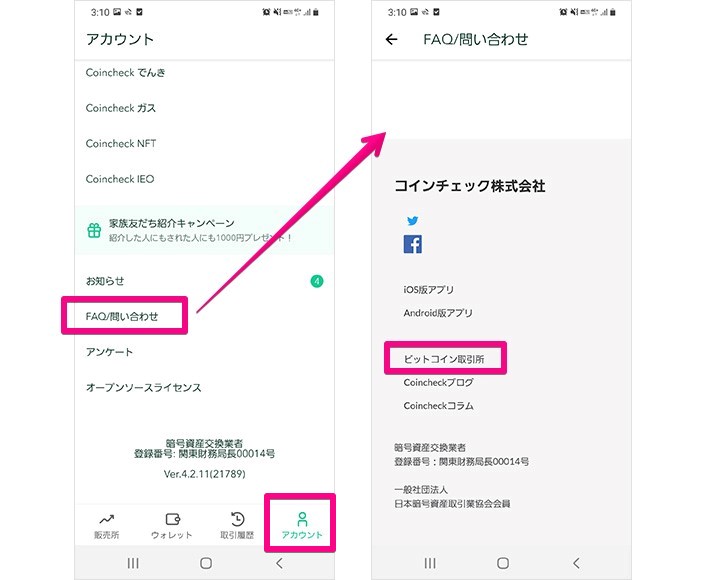
まずは、アプリ下部の「アカウント」から、「FAQ/問い合わせ」を選択し、次の画面を下までスクロールしたところに「ビットコイン取引所」があるのでそれを選択します。
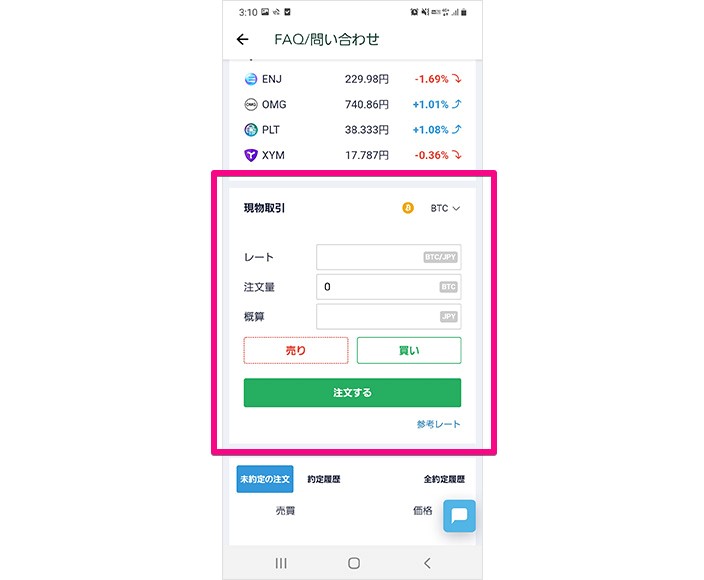
取引所の画面が表示されるので、「現物取引」のところまでスクロールしてください。

現物取引の右側がBTCになっていると思うので、「PLT」に変更し、「買い」を選択します。
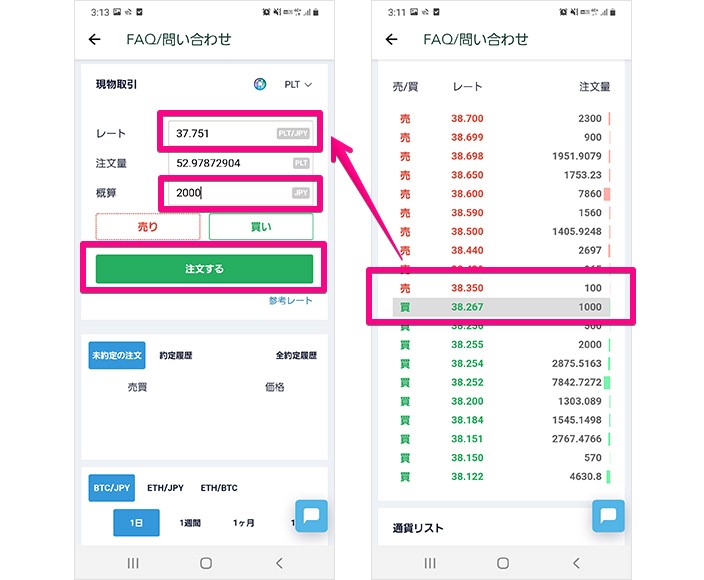
次に、少し上の「PLT買い板/売り板」までスクロールします。なるべく早く購入したい場合は、赤字(売)の一番安く売ってるPLTの金額を選択します。
「現物取引」のところに戻ると「レート」に先ほどの選択した赤字(売)の数字が入るので、次に概算のところに購入したい金額を入力します。購入金額分で買える「注文量」が自動で入力されるので、問題なければ「注文する」を選択します。
※ウォレットへ送金時139PLTの手数料が必要になるので、その辺りも含めて購入金額を調整ください。
注文が完了すると「未約定の注文」のところに現在の状態が表示されるので、購入を待ちます。
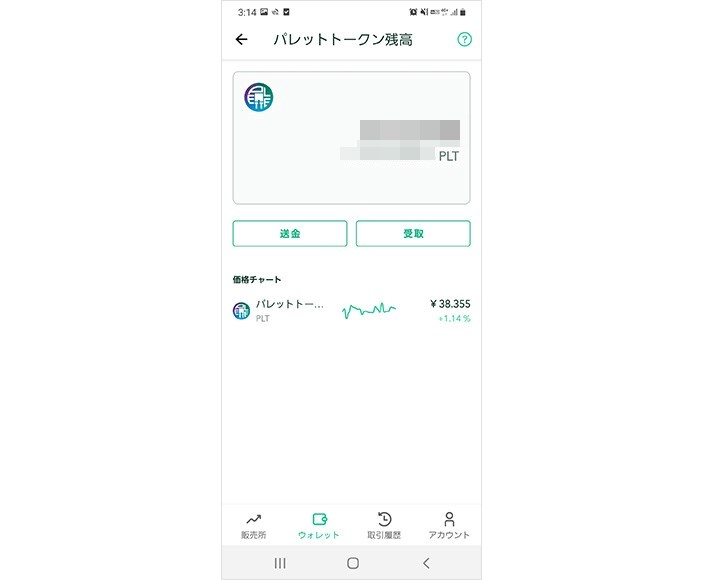
購入が完了したら、PLTのウォレット画面を開き金額が表示されれば完了です。
コインチェックの販売所からETHを購入しよう
今度はETHを購入する方法を解説します。

ガス代ってどのぐらい掛かるんだろう?
参考程度に、自分がブリッジする際に掛かったガス代になります。(2022年4月時点)
- アドレス認証:0.0019730466845155 ETH
- ブリッジ手数料:0.007041279464468051 ETH
約4,000円ほど掛かりました。
TwitterやDiscordなどでは、3,000円~6,000円分ぐらいのETHが多い印象でした。
結構タイミングによってガス代が変わるので、
コインチェックから送金するときに掛かる手数料込みで1万円分のETHを購入しておくと良いかなと思います。
ギリギリを狙って足りなくて追加で送金するときに、また手数料が掛かってしまうのが一番勿体ないので…
さて、それではETHの購入方法の解説をしていきます。
ETHは「販売所」から購入していきます。
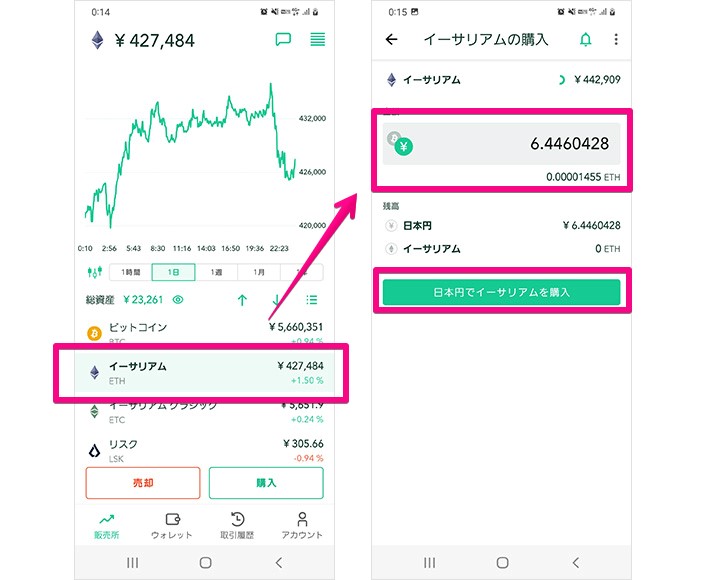
アプリ下部から「販売所」から「イーサリアム」を選択して、「購入」を選択します。
購入したい金額を入力し、問題なければ「日本円でイーサリアムを購入」を選択して購入してください。
※PLTウォレットに送金時0.005EHTの手数料が必要になるので、その辺りも含めて購入金額を調整ください。
PLTウォレットにPLTとETHを送金
次は、PLTウォレットに先ほど購入したPLTとETHをウォレットに送金していきます。
基本的な送金方法はPLT、ETH共に変わりません。
PLTを送金する
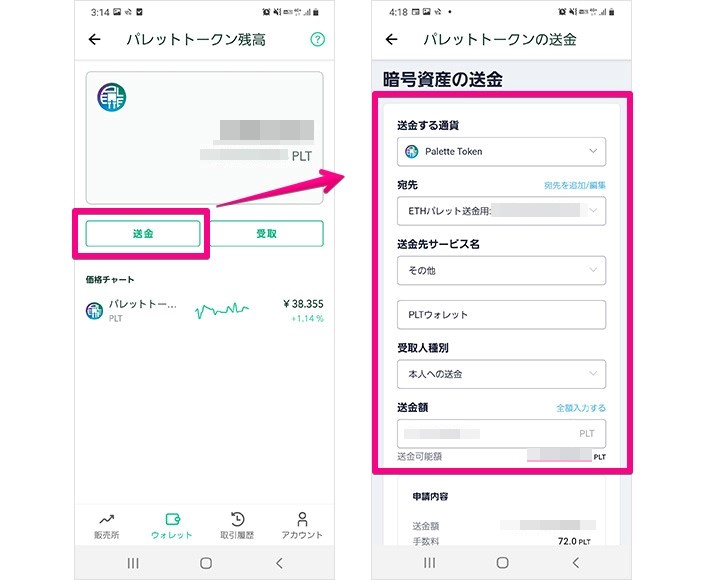
コインチェックのアプリを起動して、「ウォレット」からパレットトークンを選択し、詳細画面の「送金」を選択します。
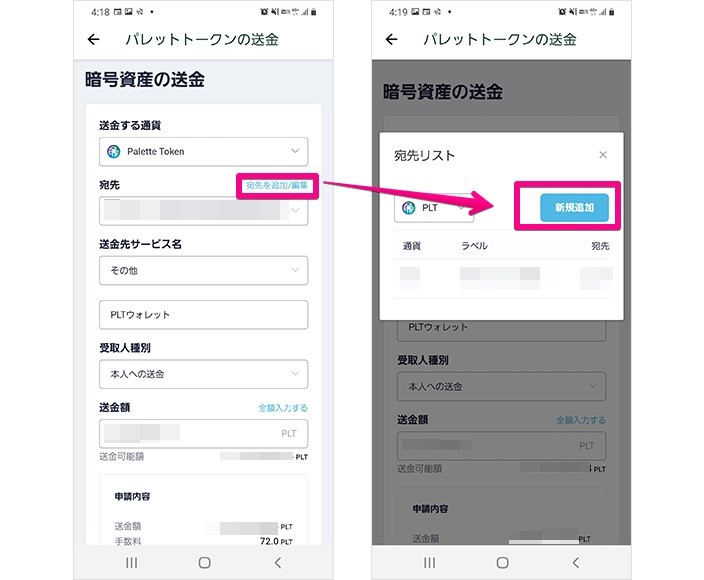
暗号資産の送金の画面の「宛先」の右にある「宛先を追加/編集」を選択して、宛先リストにある「新規追加」を選択します。
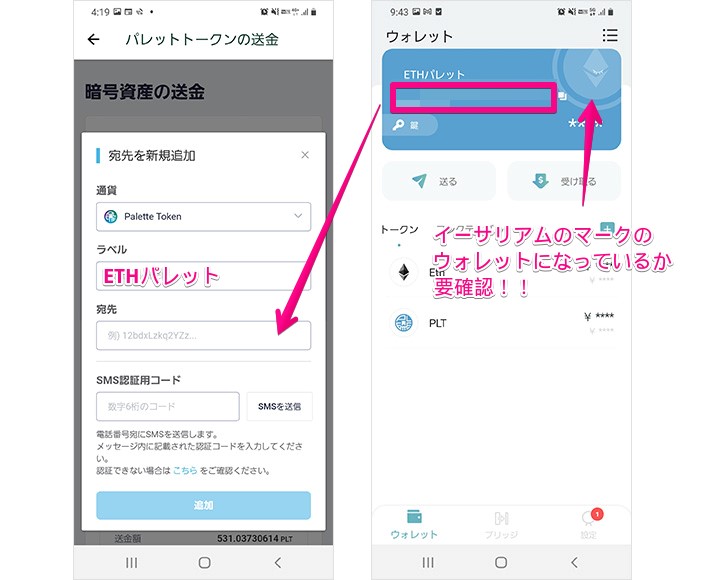
送金先の宛先情報を入力していきます。
「ラベル」には、わかりやすい名前を入力します。
送金先のウォレット名と同じにしておくわかりやすくて良いかと思います。
「宛先」のところは、PLTウォレットの「ETHウォレット(イーサリアムマークの方)」のアドレスを入力してください。
注意!
宛先のアドレスは、必ずウォレットのアドレス右にある「コピーアイコン」からアドレスをコピーして貼り付けるようにしましょう!そして貼り付けたアドレスがウォレットのアドレスと間違いないかも必ず確認しましょう!
アドレスが違うとウォレットに届かず、送金したPLTは返ってこないので要注意です!!
最後にSMS認証を行って宛先を新規追加します。
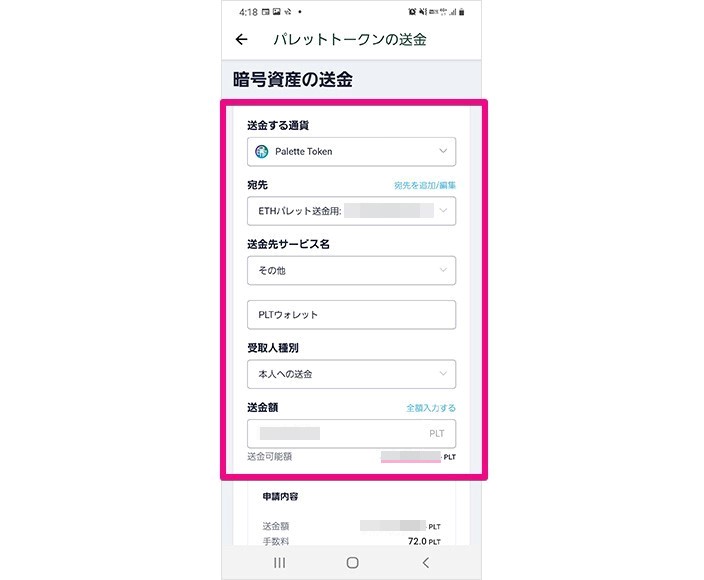
一度送金情報入力の画面に戻り、宛先を先ほど登録したものを選択します。
「送信先サービス名」は、「その他」で「PLTウォレット」と入力します。
「受取人種別」のところは「本人への送金」を選択、最後に「送金額」に送金額を入力します。
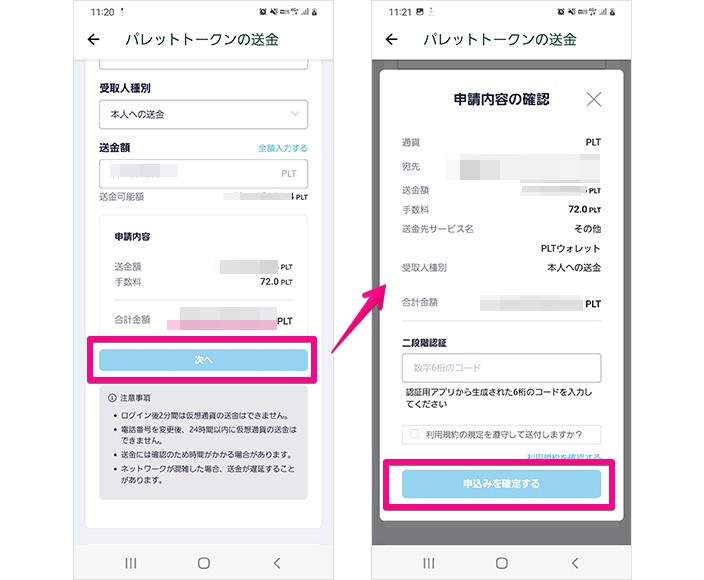
申請内容を確認して問題がなければ「次へ」を選択します。
送金申請内容の確認画面が表示されるので、
問題なければ二段階認証を行い、「申込みを確定する」を選択します。
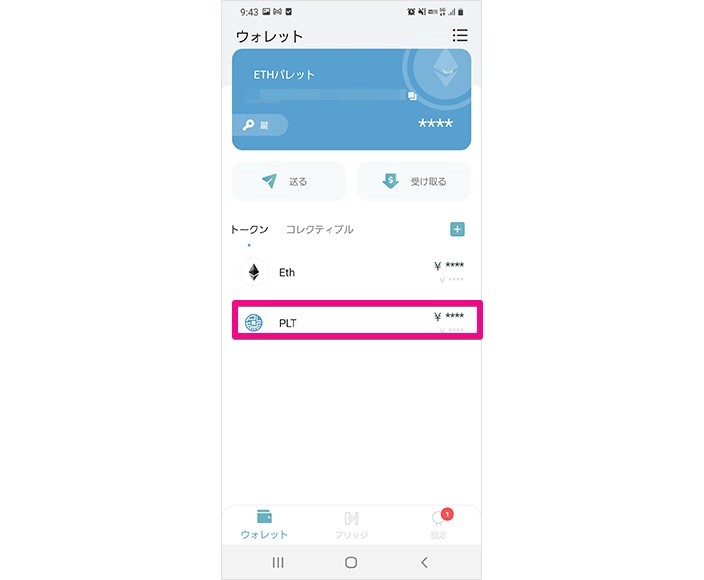
PLTウォレットに反映されていれば完了です。
ETHを送金する
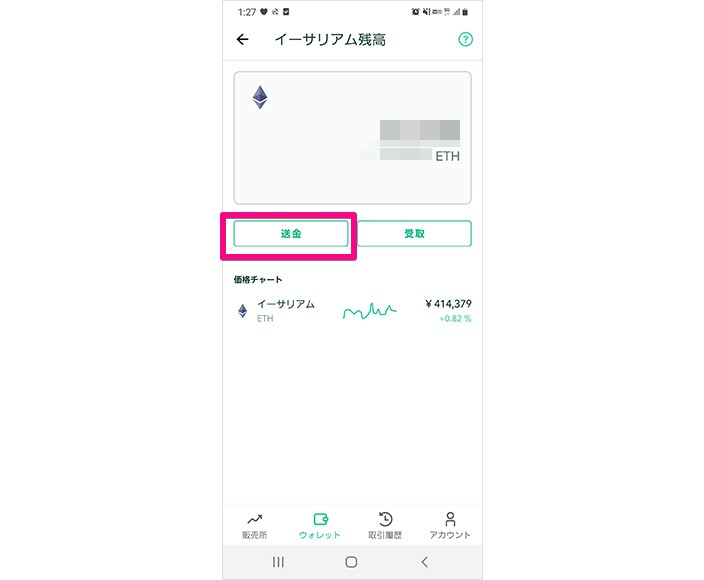
アプリの「ウォレット」からETHを選択し、詳細画面の「送金」を選択します。

まずは「宛先」のところにある「宛先を追加/編集」を選択して、宛先リストにある「新規追加」を選択します。
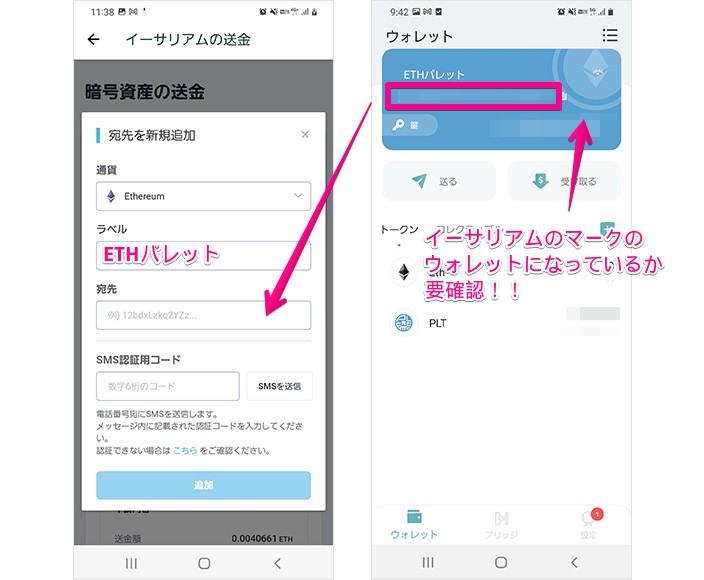
送金先の宛先情報を入力していきます。
「ラベル」には、わかりやすい名前を入力します。
送金先のウォレット名と同じにしておくわかりやすくて良いかと思います。
「宛先」のところは、PLTウォレットの「ETHウォレット(イーサリアムマークの方)」のアドレスを入力してください。
注意!
宛先のアドレスは、必ずウォレットのアドレス右にある「コピーアイコン」からアドレスをコピーして貼り付けるようにしましょう!そして貼り付けたアドレスがウォレットのアドレスと間違いないかも必ず確認しましょう!
アドレスが違うとウォレットに届かず、送金したPLTは返ってこないので要注意です!!
最後にSMS認証を行って宛先を新規追加します。
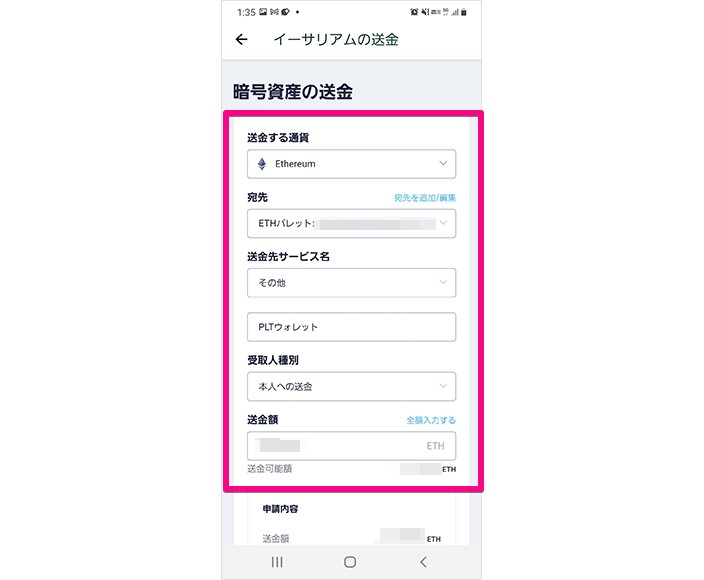
一度送金情報入力の画面に戻り、宛先を先ほど登録したものを選択します。
「送信先サービス名」は、「その他」で「PLTウォレット」と入力します。
「受取人種別」のところは「本人への送金」を選択、最後に「送金額」に送金額を入力します。
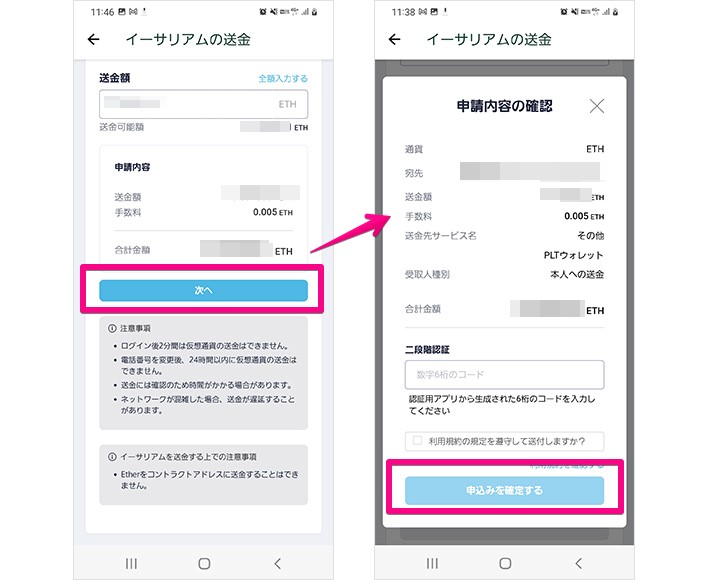
申請内容を確認して問題がなければ「次へ」を選択します。
送金申請内容の確認画面が表示されるので、
問題なければ二段階認証を行い、「申込みを確定する」を選択します。
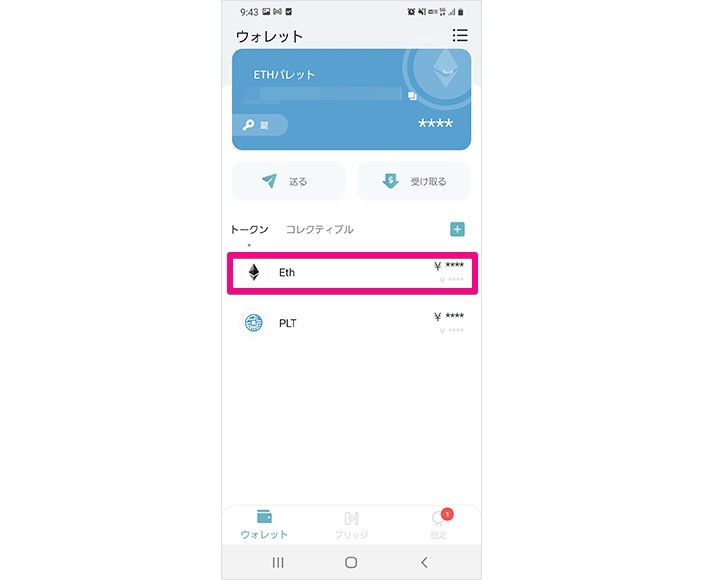
PLTウォレットに反映されていれば完了です。
PLTウォレットでePLT → pPLT へブリッジ
それでは次にブリッジを行っていきます。
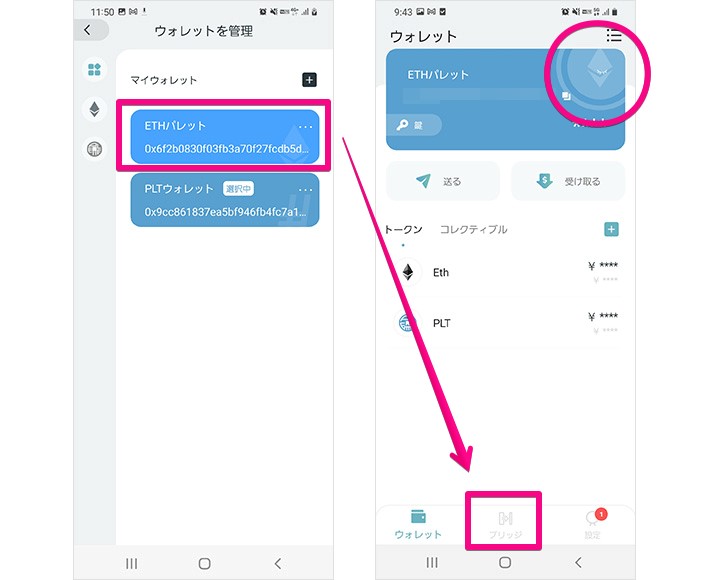
まずは、ETHウォレット(イーサリアムのマーク入っている方)を選択して、画面下の「ブリッジ」を選択します。
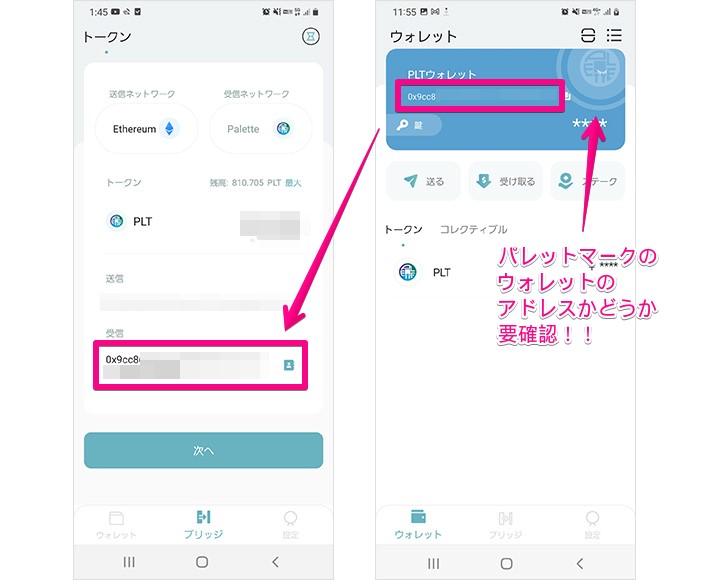
「トークン」の画面になったと思うので、ブリッジするPLTの数量を入力して、受信のアドレスにPLTウォレット(パレットマークの方)のアドレスを入力します。
※ETHウォレットからインポートしてPLTウォレットを作成している場合は送信と受信のアドレス同じになってると思います。

今回自分は、何も知らなかったのでETHウォレットとPLTウォレットをそれぞれ新規で作成してしまった為、アドレスが違います(涙
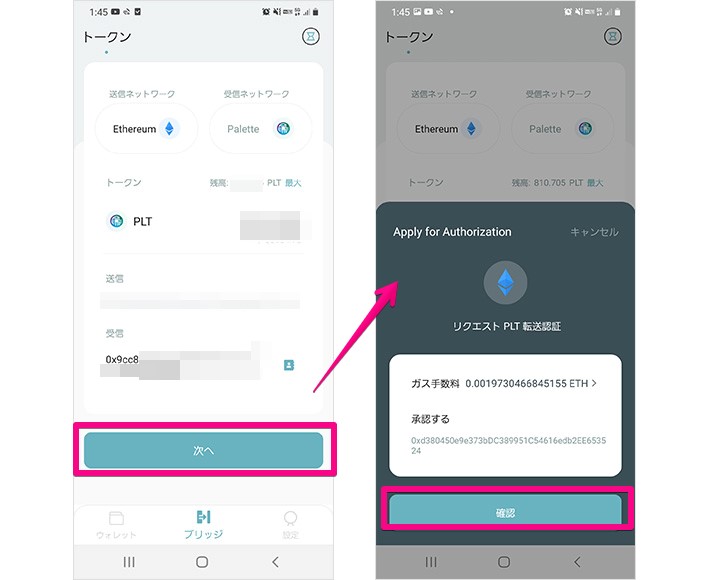
トークンの数量、受信アドレスを確認して問題なければ「次へ」を選択します。
ガス代(ETH)が表示され、認証を求められるので内容確認して「確認画面へ進む」を選択します。
暗証番号(パスワード)を入力して「送信」を選択します。
※この時点では「アドレスを承認するところまで完了」の状態で、まだブリッジは完了しておりません。
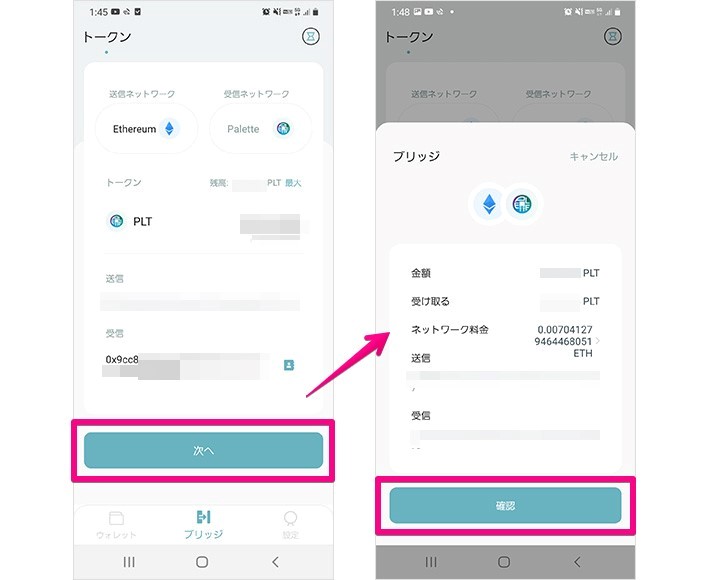
もう一度「次へ」を選択します。
ブリッジの画面が表示され、トークンの数量とガス代が表示されるので内容を確認し、問題なければ「決定」を選択します。
暗証番号(パスワード)を入力して「送信」を選択します。
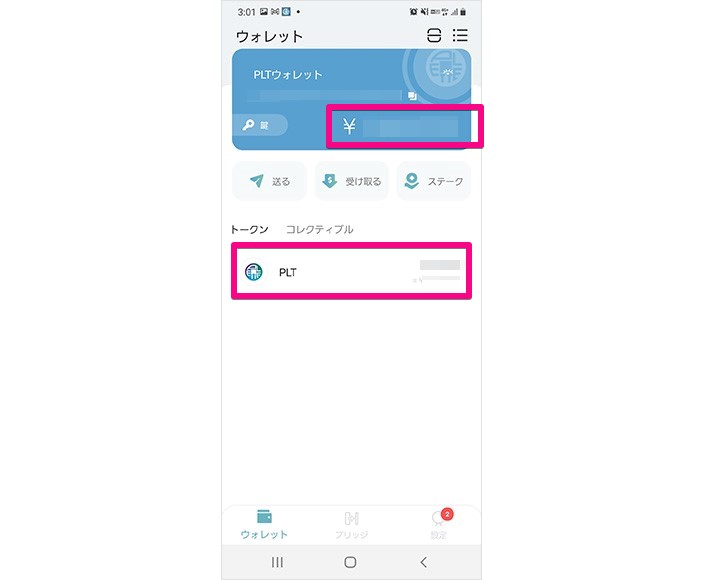
PLTウォレット(パレットマークの方)にPLTが反映されていれば、ブリッジ完了です!
※ブリッジまですこし時間がかかるので待ちます。
これで「PLT PlaceでNFTの購入」や「ステーキング」などができるようになりました!

おつかれさまでした!







